React と Tailwind CSS を使用した簡単な Todo リスト アプリ
このブログ投稿では、React と TailwindCSS を使用してシンプルな Todo List アプリケーションを構築するプロセスを説明します。このプロジェクトは、状態管理のために React を深く掘り下げ、ユーティリティファーストの CSS フレームワークである TailwindCSS を使用してコンポーネントをスタイル設定する方法を学びたい初心者に最適です。
プロジェクト概要
このプロジェクトの目標は、ユーザーが次のことができる基本的な Todo リストを作成することです。
新しいタスクを追加します。
タスクの完了と未完了を切り替えます。
不要になったタスクを削除します。
React の状態管理機能を活用し、TailwindCSS を使用してすべてのスタイルを設定します。
ステップ1: プロジェクトのセットアップ
まず、create-react-app を使用して React プロジェクトをセットアップし、TailwindCSS をインストールします。
- React アプリの作成:
npx create-react-app todo-list cd todo-list
- TailwindCSS をインストールする: TailwindCSS は、ブラウザーの自動互換性のために PostCSS およびオートプレフィクサーと一緒にインストールする必要があります。
npm install -D tailwindcss postcss autoprefixer npx tailwindcss init
- Tailwind の構成: tailwind.config.js で、React アプリのファイルを指すようにコンテンツ セクションを更新します。
module.exports = {
content: ["./src/**/*.{js,jsx,ts,tsx}"],
theme: {
extend: {},
},
plugins: [],
};
- CSS に Tailwind を含めます: src/index.css で、TailwindCSS ディレクティブをインポートします:
@tailwind base; @tailwind components; @tailwind utilities;
TailwindCSS が React アプリに完全に統合されました!
ステップ 2: Todo リストコンポーネントの作成
次に、ユーザーがタスクを追加、削除、切り替えできる Todo リスト コンポーネントを作成しましょう。
TodoList.js コンポーネントのコア構造は次のとおりです:
import { useState } from 'react';
function TodoList() {
const [tasks, setTasks] = useState([]);
const [newTask, setNewTask] = useState('');
const addTask = () => {
if (newTask.trim()) {
setTasks([...tasks, { text: newTask, completed: false }]);
setNewTask('');
}
};
const toggleTaskCompletion = (index) => {
const updatedTasks = tasks.map((task, i) =>
i === index ? { ...task, completed: !task.completed } : task
);
setTasks(updatedTasks);
};
const deleteTask = (index) => {
const updatedTasks = tasks.filter((_, i) => i !== index);
setTasks(updatedTasks);
};
return (
<div className="max-w-md mx-auto mt-10 p-4 bg-white rounded-lg shadow-lg">
<h1 className="text-2xl font-bold mb-4">Todo List</h1>
<div className="flex mb-4">
<input
type="text"
className="flex-1 p-2 border rounded"
value={newTask}
onChange={(e) => setNewTask(e.target.value)}
placeholder="Add a new task..."
/>
<button
onClick={addTask}
className="ml-2 p-2 bg-blue-500 text-white rounded hover:bg-blue-600"
>
Add
</button>
</div>
<ul>
{tasks.map((task, index) => (
<li key={index} className="flex justify-between items-center mb-2">
<span
className={`flex-1 ${task.completed ? 'line-through text-gray-500' : ''}`}
onClick={() => toggleTaskCompletion(index)}
>
{task.text}
</span>
<button
onClick={() => deleteTask(index)}
className="ml-4 p-1 bg-red-500 text-white rounded hover:bg-red-600"
>
Delete
</button>
</li>
))}
</ul>
</div>
);
}
export default TodoList;
ステップ 3: コンポーネントをアプリに統合する
TodoList コンポーネントの準備ができたら、それをメインの App.js ファイルに統合します。その方法は次のとおりです:
import './App.css';
import TodoList from './components/TodoList';
function App() {
return (
<div className="App">
<TodoList />
</div>
);
}
export default App;
ステップ 4: 作業をテストします。
実行方法:
npm start
Todo リスト ページの基本的なレイアウトは次のようになります。

Todo を入力します:

「追加」ボタンをクリックして Todo を追加します:
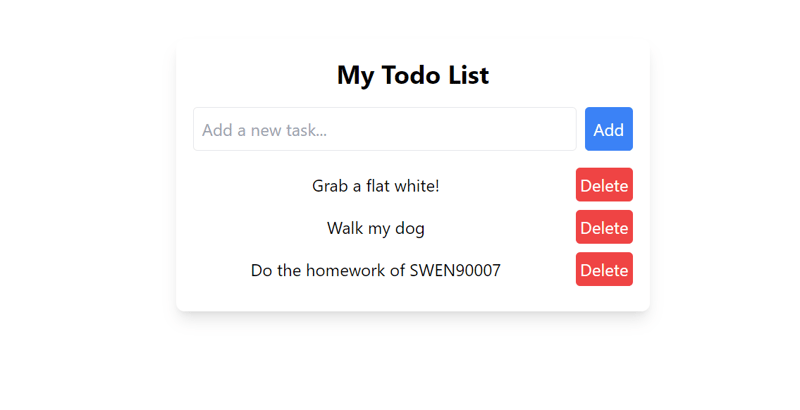
完了したタスクを切り替えます:

「削除」ボタンをクリックして、不要になったタスクを削除します。

結論
React と TailwindCSS を使用してこの Todo リストを構築することは、React のようなコンポーネントベースのライブラリとユーティリティファーストの CSS フレームワークを組み合わせる能力を実証するのに役立ちました。 React の状態管理を Tailwind のシンプルで直感的なスタイルと組み合わせることで、応答性の高いインタラクティブなアプリケーションを迅速に作成することができました。
次の方法でこのアプリの機能強化を続けることができます:
タスクを localStorage に保存し、ページを更新する間にタスクが保存されるようにします。
タスクに期日または優先度レベルを追加します。
より複雑なスタイルとアニメーションを使用してデザインを拡張します。
読んでいただきありがとうございます!このプロジェクトが、React と TailwindCSS をさらに探索するきっかけになってくれれば幸いです。
以上がReact と Tailwind CSS を使用した簡単な Todo リスト アプリの詳細内容です。詳細については、PHP 中国語 Web サイトの他の関連記事を参照してください。

ホットAIツール

Undresser.AI Undress
リアルなヌード写真を作成する AI 搭載アプリ

AI Clothes Remover
写真から衣服を削除するオンライン AI ツール。

Undress AI Tool
脱衣画像を無料で

Clothoff.io
AI衣類リムーバー

Video Face Swap
完全無料の AI 顔交換ツールを使用して、あらゆるビデオの顔を簡単に交換できます。

人気の記事

ホットツール

メモ帳++7.3.1
使いやすく無料のコードエディター

SublimeText3 中国語版
中国語版、とても使いやすい

ゼンドスタジオ 13.0.1
強力な PHP 統合開発環境

ドリームウィーバー CS6
ビジュアル Web 開発ツール

SublimeText3 Mac版
神レベルのコード編集ソフト(SublimeText3)

ホットトピック
 1673
1673
 14
14
 1429
1429
 52
52
 1333
1333
 25
25
 1278
1278
 29
29
 1257
1257
 24
24
 Python vs. JavaScript:学習曲線と使いやすさ
Apr 16, 2025 am 12:12 AM
Python vs. JavaScript:学習曲線と使いやすさ
Apr 16, 2025 am 12:12 AM
Pythonは、スムーズな学習曲線と簡潔な構文を備えた初心者により適しています。 JavaScriptは、急な学習曲線と柔軟な構文を備えたフロントエンド開発に適しています。 1。Python構文は直感的で、データサイエンスやバックエンド開発に適しています。 2。JavaScriptは柔軟で、フロントエンドおよびサーバー側のプログラミングで広く使用されています。
 JavaScriptとWeb:コア機能とユースケース
Apr 18, 2025 am 12:19 AM
JavaScriptとWeb:コア機能とユースケース
Apr 18, 2025 am 12:19 AM
Web開発におけるJavaScriptの主な用途には、クライアントの相互作用、フォーム検証、非同期通信が含まれます。 1)DOM操作による動的なコンテンツの更新とユーザーインタラクション。 2)ユーザーエクスペリエンスを改善するためにデータを提出する前に、クライアントの検証が実行されます。 3)サーバーとのリフレッシュレス通信は、AJAXテクノロジーを通じて達成されます。
 JavaScript in Action:実際の例とプロジェクト
Apr 19, 2025 am 12:13 AM
JavaScript in Action:実際の例とプロジェクト
Apr 19, 2025 am 12:13 AM
現実世界でのJavaScriptのアプリケーションには、フロントエンドとバックエンドの開発が含まれます。 1)DOM操作とイベント処理を含むTODOリストアプリケーションを構築して、フロントエンドアプリケーションを表示します。 2)node.jsを介してRestfulapiを構築し、バックエンドアプリケーションをデモンストレーションします。
 JavaScriptエンジンの理解:実装の詳細
Apr 17, 2025 am 12:05 AM
JavaScriptエンジンの理解:実装の詳細
Apr 17, 2025 am 12:05 AM
JavaScriptエンジンが内部的にどのように機能するかを理解することは、開発者にとってより効率的なコードの作成とパフォーマンスのボトルネックと最適化戦略の理解に役立つためです。 1)エンジンのワークフローには、3つの段階が含まれます。解析、コンパイル、実行。 2)実行プロセス中、エンジンはインラインキャッシュや非表示クラスなどの動的最適化を実行します。 3)ベストプラクティスには、グローバル変数の避け、ループの最適化、constとletsの使用、閉鎖の過度の使用の回避が含まれます。
 Python vs. JavaScript:コミュニティ、ライブラリ、リソース
Apr 15, 2025 am 12:16 AM
Python vs. JavaScript:コミュニティ、ライブラリ、リソース
Apr 15, 2025 am 12:16 AM
PythonとJavaScriptには、コミュニティ、ライブラリ、リソースの観点から、独自の利点と短所があります。 1)Pythonコミュニティはフレンドリーで初心者に適していますが、フロントエンドの開発リソースはJavaScriptほど豊富ではありません。 2)Pythonはデータサイエンスおよび機械学習ライブラリで強力ですが、JavaScriptはフロントエンド開発ライブラリとフレームワークで優れています。 3)どちらも豊富な学習リソースを持っていますが、Pythonは公式文書から始めるのに適していますが、JavaScriptはMDNWebDocsにより優れています。選択は、プロジェクトのニーズと個人的な関心に基づいている必要があります。
 Python vs. JavaScript:開発環境とツール
Apr 26, 2025 am 12:09 AM
Python vs. JavaScript:開発環境とツール
Apr 26, 2025 am 12:09 AM
開発環境におけるPythonとJavaScriptの両方の選択が重要です。 1)Pythonの開発環境には、Pycharm、Jupyternotebook、Anacondaが含まれます。これらは、データサイエンスと迅速なプロトタイピングに適しています。 2)JavaScriptの開発環境には、フロントエンドおよびバックエンド開発に適したnode.js、vscode、およびwebpackが含まれます。プロジェクトのニーズに応じて適切なツールを選択すると、開発効率とプロジェクトの成功率が向上する可能性があります。
 JavaScript通訳者とコンパイラにおけるC/Cの役割
Apr 20, 2025 am 12:01 AM
JavaScript通訳者とコンパイラにおけるC/Cの役割
Apr 20, 2025 am 12:01 AM
CとCは、主に通訳者とJITコンパイラを実装するために使用されるJavaScriptエンジンで重要な役割を果たします。 1)cは、JavaScriptソースコードを解析し、抽象的な構文ツリーを生成するために使用されます。 2)Cは、Bytecodeの生成と実行を担当します。 3)Cは、JITコンパイラを実装し、実行時にホットスポットコードを最適化およびコンパイルし、JavaScriptの実行効率を大幅に改善します。
 Python vs. JavaScript:ユースケースとアプリケーションと比較されます
Apr 21, 2025 am 12:01 AM
Python vs. JavaScript:ユースケースとアプリケーションと比較されます
Apr 21, 2025 am 12:01 AM
Pythonはデータサイエンスと自動化により適していますが、JavaScriptはフロントエンドとフルスタックの開発により適しています。 1. Pythonは、データ処理とモデリングのためにNumpyやPandasなどのライブラリを使用して、データサイエンスと機械学習でうまく機能します。 2。Pythonは、自動化とスクリプトにおいて簡潔で効率的です。 3. JavaScriptはフロントエンド開発に不可欠であり、動的なWebページと単一ページアプリケーションの構築に使用されます。 4. JavaScriptは、node.jsを通じてバックエンド開発において役割を果たし、フルスタック開発をサポートします。




